Užitečné pluginy pro Paint.NET
Paint.NET obsahuje základní nástroje pro práci s obrázky, stejně jako dobrý soubor různých efektů. Ale ne všichni uživatelé vědí, že funkce tohoto programu se rozšiřují.
To je možné instalací plug-inů, které vám umožňují implementovat téměř všechny vaše nápady, aniž byste se k němu uchýlili další editory fotografií .
Obsah
Výběr pluginů pro aplikaci Paint.NET
Samotné pluginy jsou soubory ve formátu DLL . Musí být umístěny po této cestě:
C:Program Filespaint.netEffects
V důsledku toho bude seznam efektů Paint.NET doplněn. Nový efekt bude umístěn buď v příslušných funkcích kategorie, nebo ve speciálně vytvořeném pro něj. A teď se přesuňte na pluginy, které vám mohou být užitečné.
Shape3D
Pomocí tohoto nástroje můžete přidat 3D efekt na libovolný obrázek. Funguje to takto: obrázek otevřený v aplikaci Paint.NET je umístěn na jedné z trojrozměrných postav: kuličku, válec nebo kostku a pak ji otáčíte požadovanou stranou.
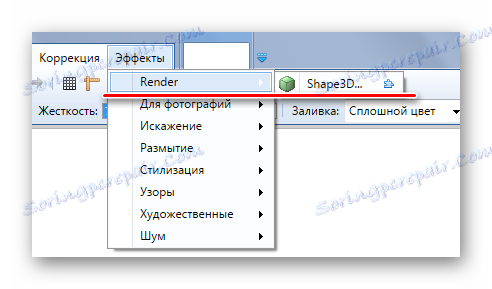
V okně nastavení efektů můžete vybrat možnost překrytí, jak chcete rozložit objekt, nastavit parametry osvětlení a provést řadu dalších akcí.
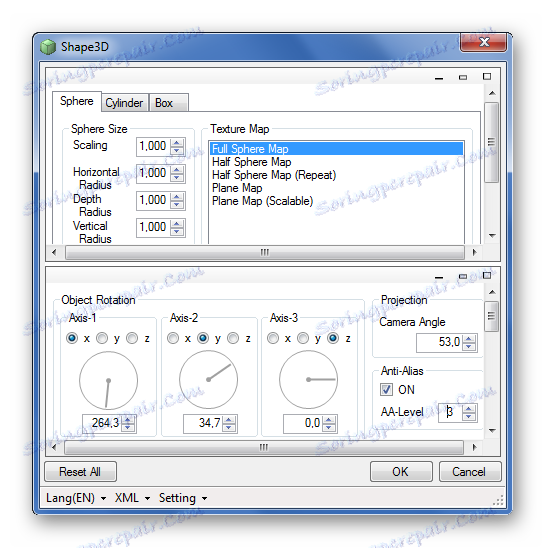
Takto je fotka umístěna na míč:
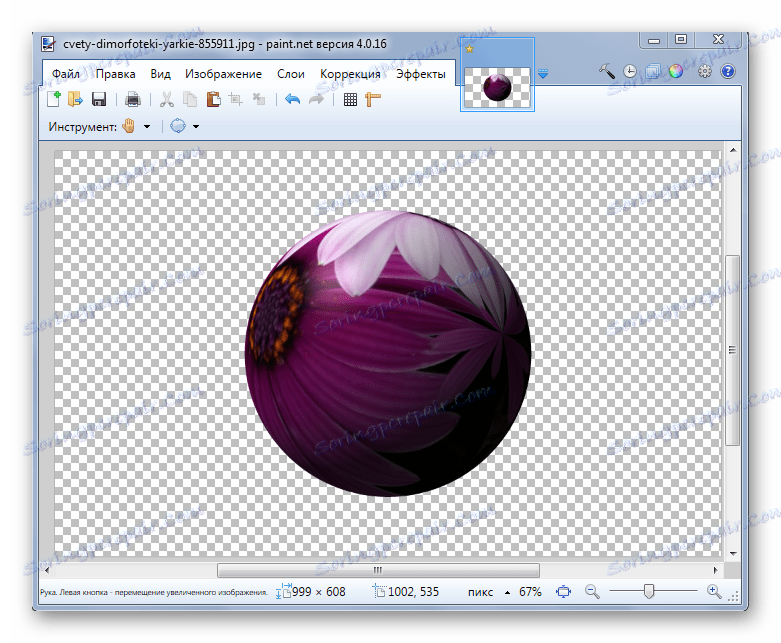
Stáhněte plugin plugin Shape3D
Kruhový text
Zajímavý plugin, který vám umožní umístit text v kruhu nebo oblouku.
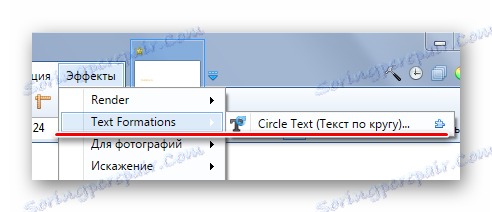
V okně parametrů efektů můžete okamžitě zadat požadovaný text, nastavit parametry písma a přejít na nastavení zaokrouhlení.
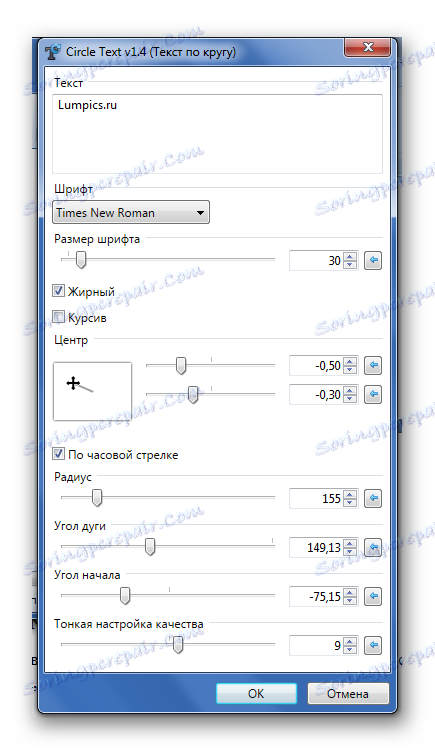
Jako výsledek, můžete získat tento druh nápisu v Paint.NET:
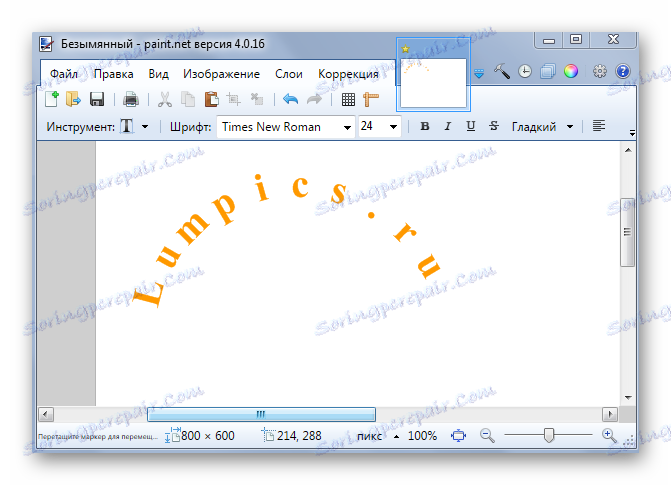
Stáhněte plugin pro textový okruh
Lameography
Pomocí tohoto pluginu můžete překrýt efekt "Lomography" na obrázku. Lomografie je považována za skutečný žánr fotografie, jehož podstatou je znázornit něco takového, jako je to bez použití tradičních kvalitativních kritérií.

"Lomografie" má pouze 2 parametry: "Expozice" a "Hipster" . Když je změníte, okamžitě uvidíte výsledek.
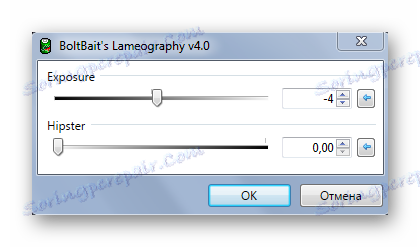
V důsledku toho můžete získat tuto fotku:
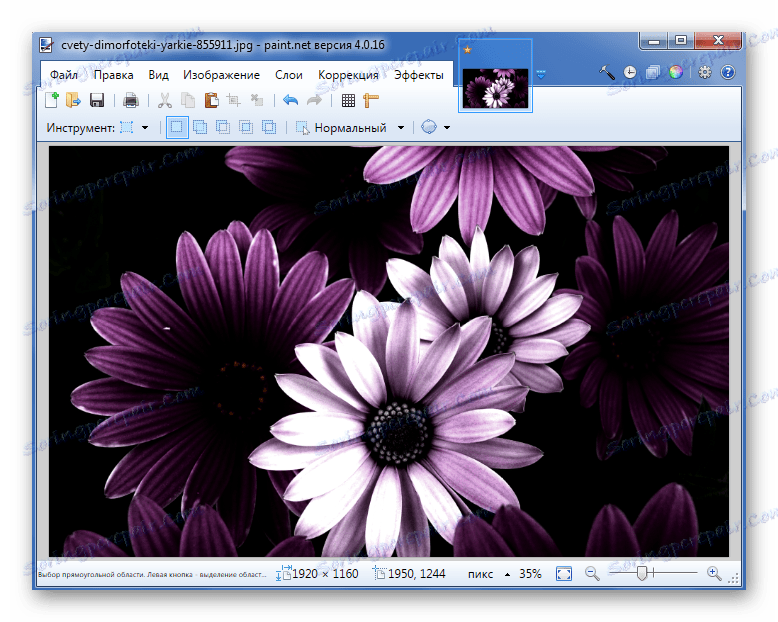
Stáhněte si plugin Lameography
Odraz vody
Tento plugin vám umožní použít efekt odrazu vody.
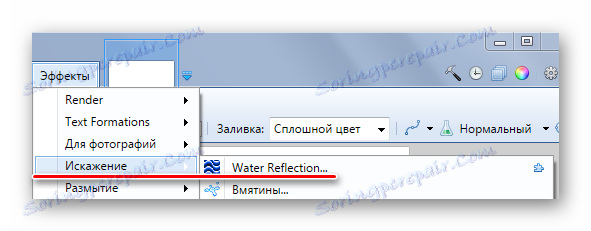
V dialogovém okně můžete určit umístění, odkud začne odraz, vlnová amplituda, trvání atd.
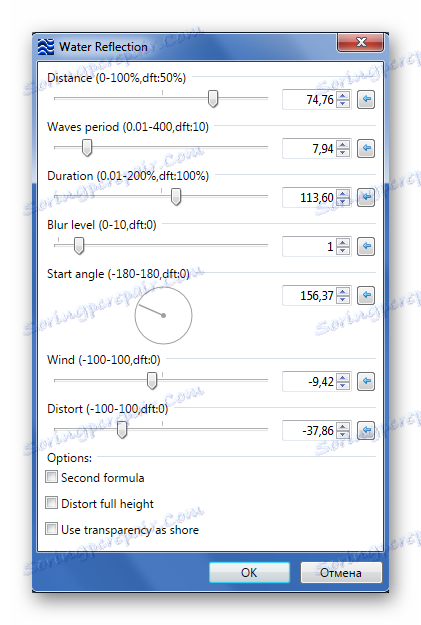
S kompetentním přístupem získáte zajímavý výsledek:
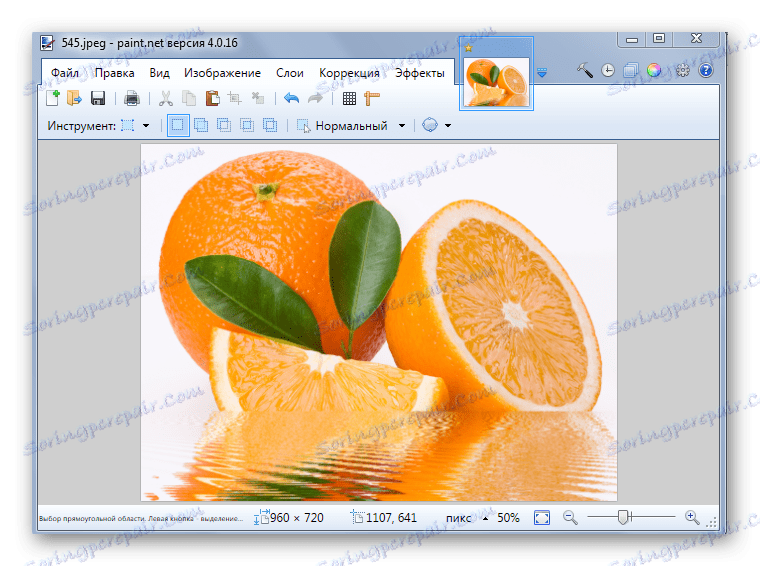
Stáhněte plugin pluginu Reflection
Odraz vlhké podlahy
A tento plugin přidává odrazný efekt do mokré podlahy.
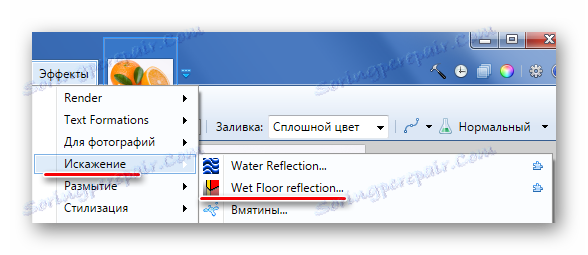
Na místě, kde se objeví reflexe, musí být průhledné pozadí.
Přečtěte si více: Vytvoření průhledného pozadí v aplikaci Paint.NET
V okně nastavení můžete změnit délku reflexe, její jas a označit začátek základů pro jeho vytvoření.
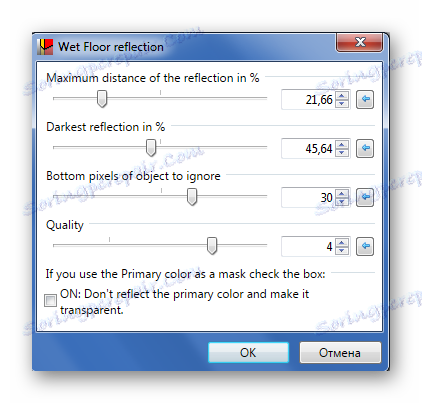
Přibližně lze tento výsledek získat jako výsledek:

Poznámka: Všechny efekty lze aplikovat nejen na celý snímek, ale také na samostatnou vybranou oblast.
Stáhněte modul Plug Reflection Wet Floor
Drop Shadow
Pomocí tohoto pluginu můžete do obrazu přidat stín.
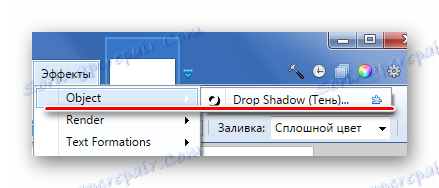
Dialogové okno obsahuje vše, co potřebujete k přizpůsobení zobrazení stínu: vyberte stranu posunutí, poloměru, rozostření, průhlednost a dokonce i barvu.
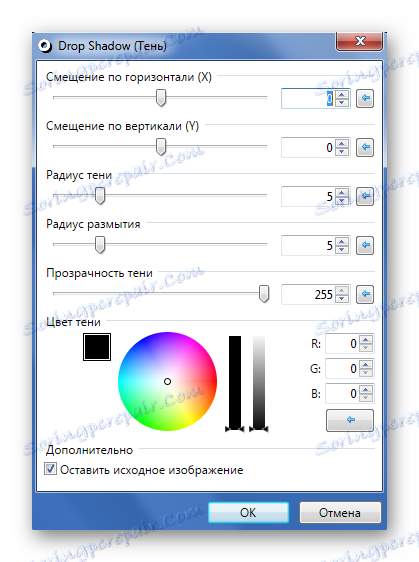
Příklad použití stínu na obrázek s průhledným pozadím:
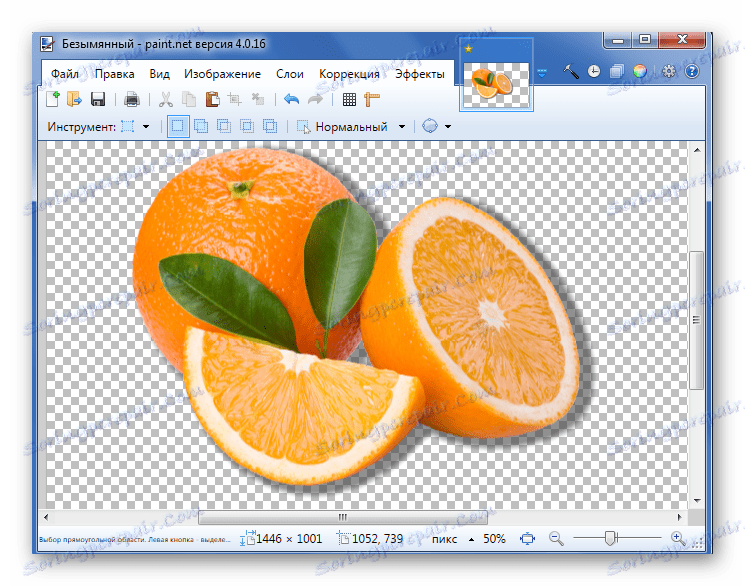
Vezměte prosím na vědomí, že vývojář distribuuje Drop Shadow jako balík s dalšími pluginy. Spusťte soubor exe, odstraňujte zbytečné kontrolní prvky a klikněte na "Instalovat" .
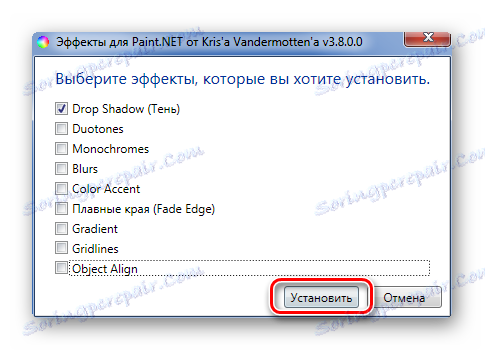
Stáhněte si sadu efektů od Krisa Vandermottena
Rámy
A díky tomuto pluginu můžete do obrázků přidat širokou škálu snímků.

Parametry nastavují typ rámu (jeden, dvojitý atd.), Odsazení okrajů, tloušťka a průhlednost.
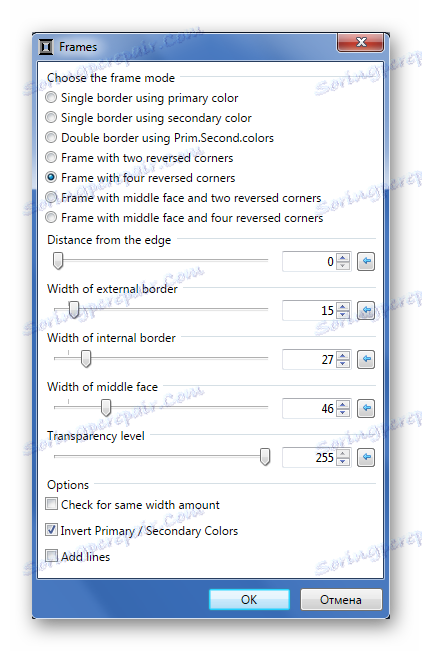
Všimněte si, že vzhled rámečku závisí na hlavních a dalších barvách nastavených v "Paletě".
Po experimentování můžete získat obrázek se zajímavým rámem.
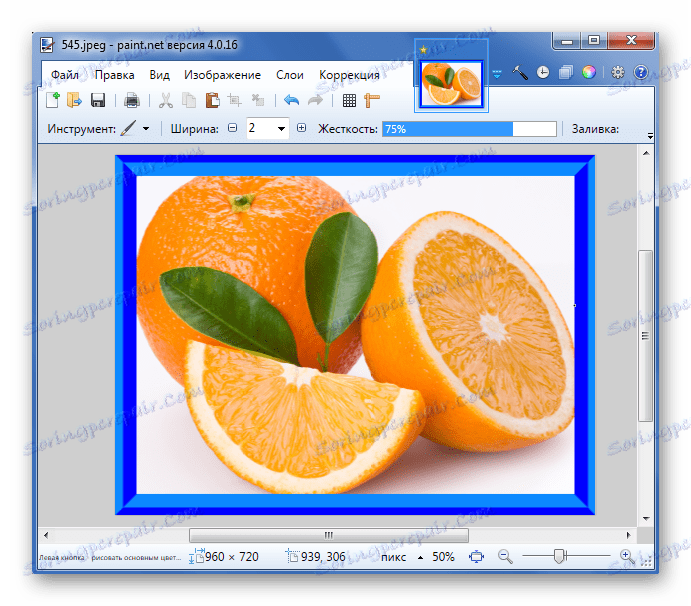
Nástroje pro výběr
Po instalaci v aplikaci "Efekty" se objeví najednou 3 nové položky, které umožňují zpracovávat okraje obrazu.
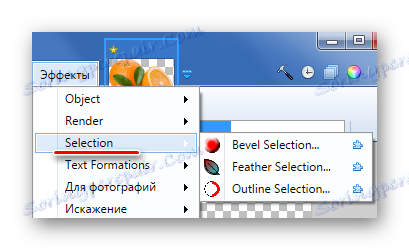
"Volba zkosení" se používá k vytvoření třírozměrných okrajů. Můžete upravit šířku oblasti aplikace a barevný rozsah.
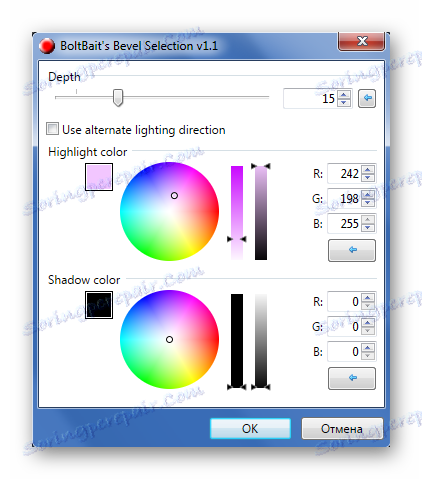
S tímto efektem vypadá obrázek takto:
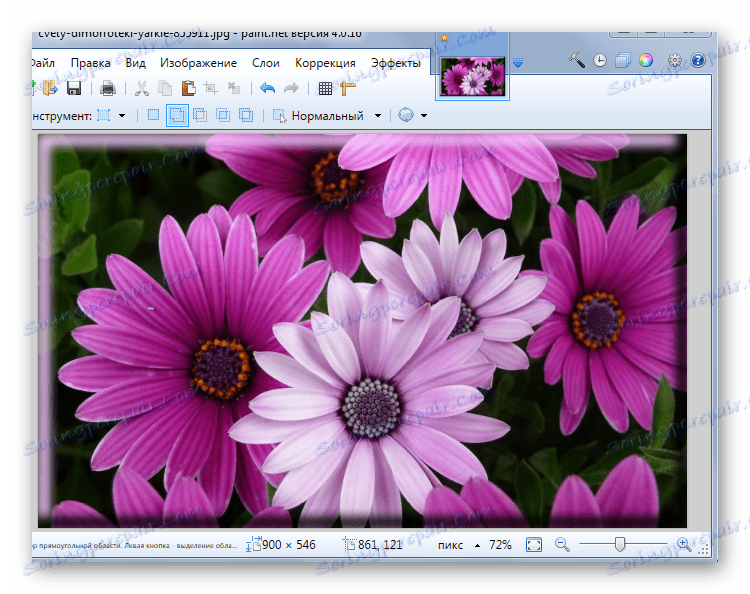
"Výběr peří" činí hrany průhlednými. Přesunutím posuvníku určíte poloměr průhlednosti.
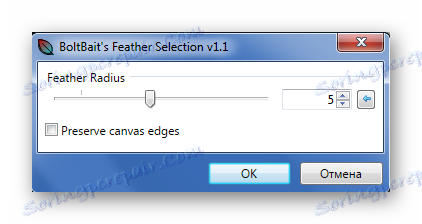
Výsledkem bude:
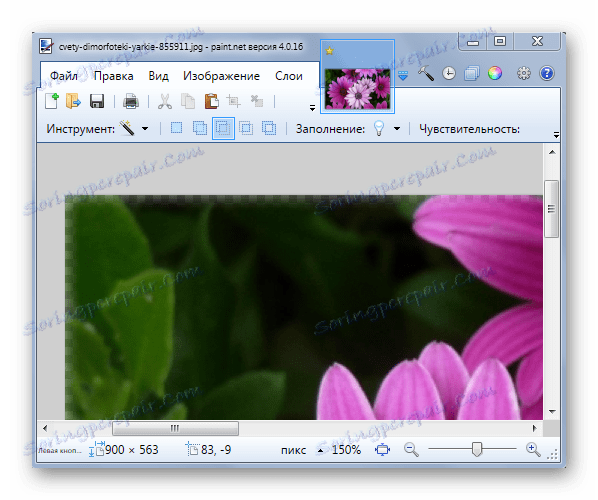
A konečně, "Outline Selection" vám umožní mrtvici. V parametrech můžete určit jeho tloušťku a barvu.
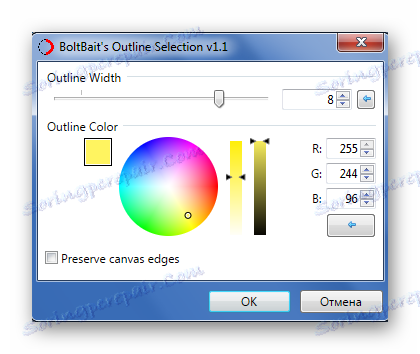
Na obrázku vypadá tento efekt takto:
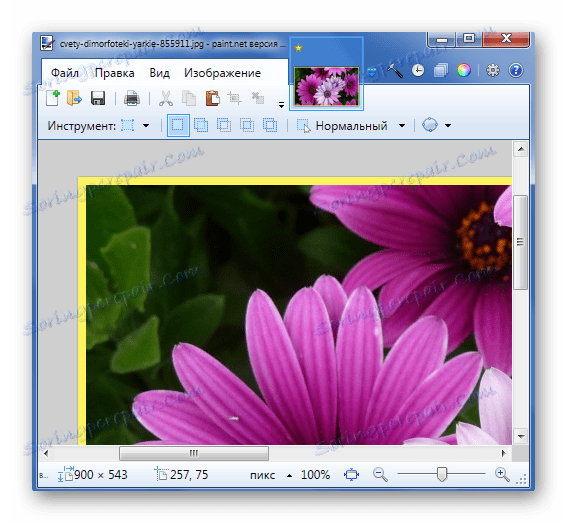
Zde také musíte označit požadovaný plug-in ze sady a kliknout na "Install" .
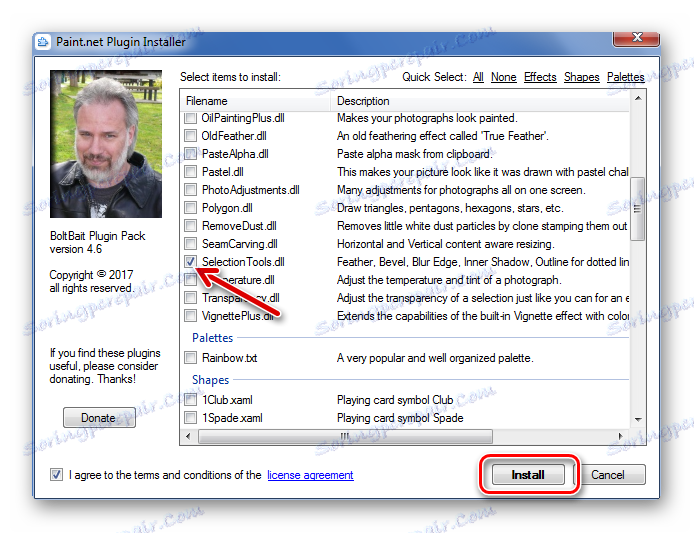
Stáhněte si balíček Plugin pro BoltBait
Perspektiva
"Perspektiva" změní obraz tak, aby vytvořil odpovídající efekt.
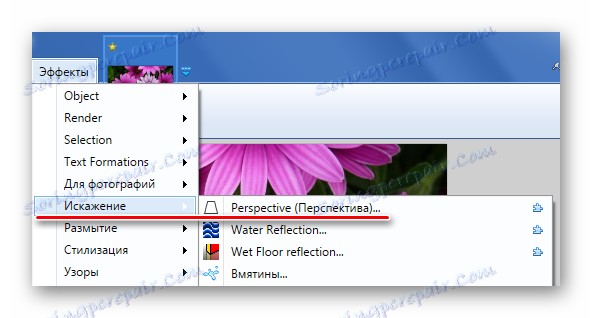
Můžete nastavit koeficienty a zvolit směr pohledu.

Příklad použití "Perspective" :
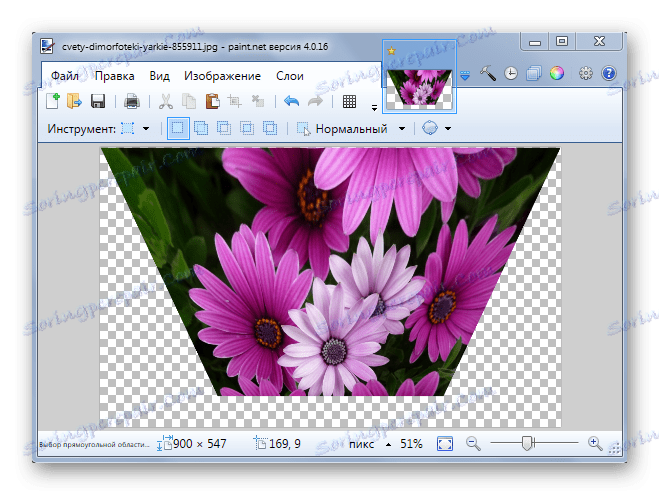
Stáhněte si plugin Perspective
Je tedy možné rozšířit možnosti Paint.NET, které se stanou vhodnějšími pro realizaci vašich kreativních nápadů.